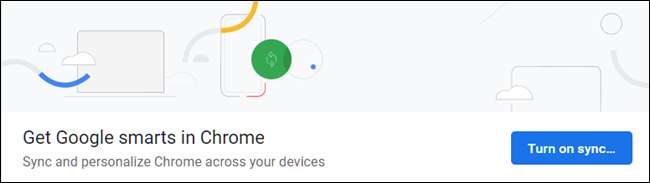Google Chrome memungkinkan Anda menyinkronkan akun Google ke browser Anda di semua perangkat. Saat diaktifkan, bookmark, riwayat, sandi, ekstensi, dan tema — di antara banyak setelan lainnya — disinkronkan dari akun Google Anda, menciptakan pengalaman yang mulus di mana pun Anda berada.
Cara Mengaktifkan Sinkronisasi
Untuk mulai menyinkronkan ke akun Google Anda, jalankan Chrome dan klik ikon menu profil di pojok kanan atas browser Anda, lalu klik "Aktifkan sinkronisasi".
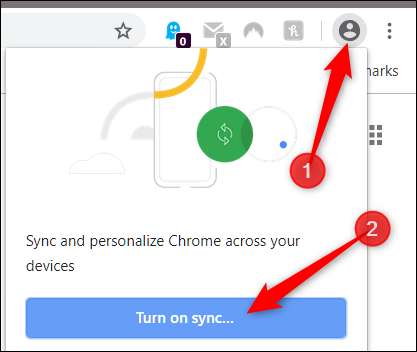
Anda akan diarahkan ke layar masuk Google Chrome, tempat Anda harus memasukkan email Google — atau nomor telepon yang terkait dengan Google — dan klik "Berikutnya".
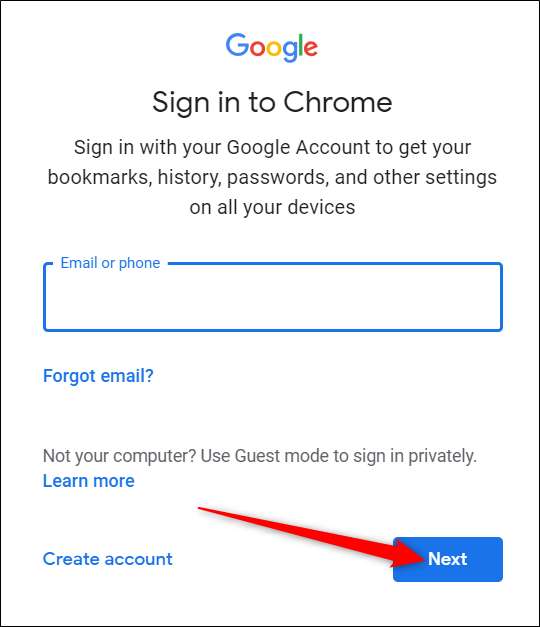
TERKAIT: Cara Mengelola Kata Sandi Tersimpan di Chrome
Masukkan sandi Anda dan klik "Berikutnya".
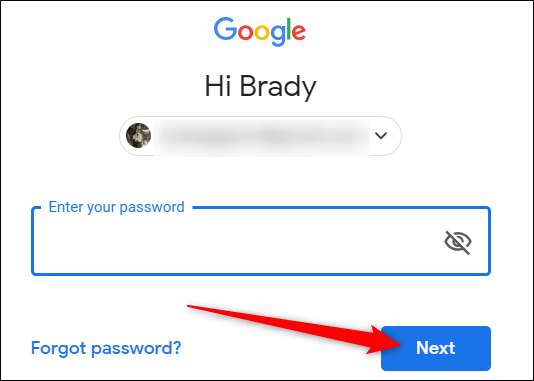
Jika sebelumnya Anda masuk ke akun Google yang berbeda melalui browser, Anda mungkin menemukan pesan ini menanyakan apa yang ingin Anda lakukan. “Ini bukan saya”, membuat profil baru untuk Chrome, sementara “Ini adalah saya”, menggabungkan semuanya dari akun sebelumnya ke profil akun saat ini. Pilih salah satu opsi, lalu klik "Lanjutkan".
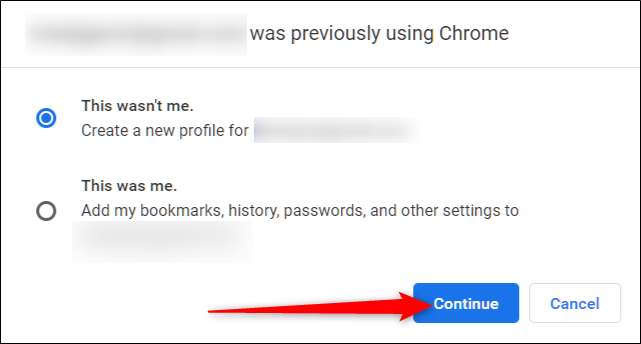
Selanjutnya, Anda akan disambut dengan permintaan yang menanyakan apakah Anda ingin mengaktifkan sinkronisasi. Klik "Ya, Saya Setuju" untuk mengaktifkan sinkronisasi Chrome.
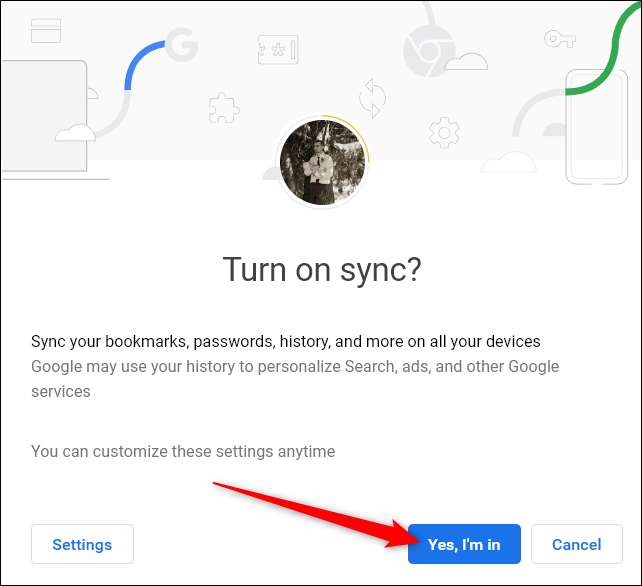
Jika Anda melihat kesalahan ini di samping gambar profil Anda, jangan khawatir. Ini mungkin berarti bahwa pada satu titik Anda menyiapkan enkripsi untuk akun Google Anda dan hanya perlu memasukkan frasa sandinya.
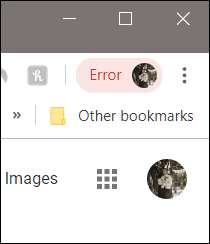
Klik gambar profil Anda, lalu klik "Masukkan Frasa Sandi".
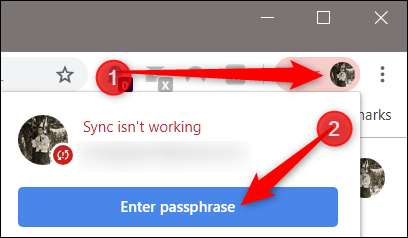
Di tab baru yang terbuka, masukkan frasa sandi Anda, lalu klik "Kirim".
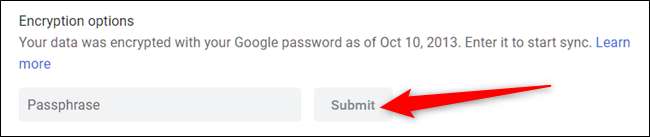
Sekarang Anda semua tersinkronisasi dan dapat menggunakan Chrome dari mana pun di perangkat apa pun.
Cara Mematikan Sinkronisasi
Jika Anda tidak terlalu peduli untuk menyinkronkan browser Anda di beberapa perangkat, mematikan sinkronisasi semudah mengaktifkannya.
Jalankan Chrome dan klik gambar profil Anda, lalu klik "Sinkronkan ke", atau ketik
chrome: // pengaturan / orang
ke dalam Omnibox dan tekan enter.

TERKAIT: Cara Menonaktifkan Pemblokir Iklan Baru Chrome (Di Situs Tertentu atau Semua Situs)
Di bawah judul Orang, klik "Matikan".
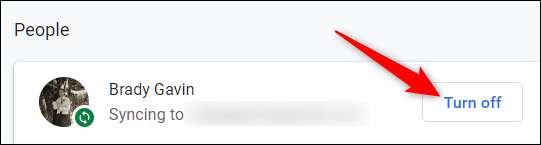
Mematikan sinkronisasi mencegah apa pun yang Anda lakukan saat menggunakan Chrome untuk disimpan ke profil Anda. Bookmark, riwayat, sandi, dan lainnya tidak akan lagi disinkronkan atau dapat diakses.
Klik "Matikan".
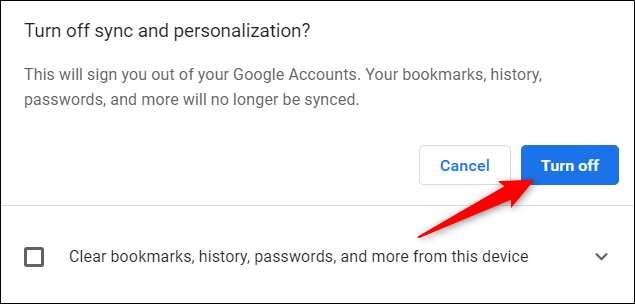
Jika Anda ingin menghapus bookmark, riwayat, sandi, dan lainnya dari perangkat yang Anda gunakan, centang kotak yang disediakan.
Hanya itu saja. Setelah mengeklik "Matikan", Chrome tidak lagi diaktifkan, dan Anda tidak akan dapat mengakses fitur apa pun yang sebelumnya ditawarkan melalui sinkronisasi.